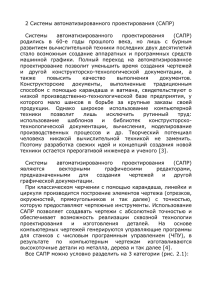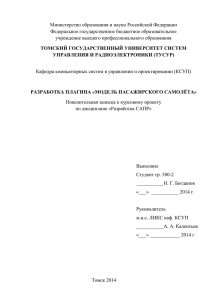Конспект урока по теме «Построение твердотельной модели с
advertisement

Конспект урока по теме «Построение твердотельной модели с помощью САПР Комас-3D» Преподаватель: Щербинина М.Н. Дисциплина: Система автоматизированного проектирования «Построение твердотельной модели с помощью САПР Комас- Тема: 3D» Закрепление, обобщение знаний, совершенствование умений Тип урока: работы в системе автоматизированного проектирования Компас-3D Форма урока Практическая работа Цели урока: Обучающие: Обобщить знания по теме «САПР Компас 3D» 1. Развитие умения анализировать и синтезировать знания, полученные в курсе дисциплин информационной направленности и других предметов, и применять их при решении задач Развивающие: практической направленности; 2. Формирование у студентов информационной культуры и потребности в приобретении знаний; 3. Развитие познавательного интереса. Воспитательные: Воспитание у студентов самостоятельности, аккуратности, усидчивости и точности Практические умения, которые студенты демонстрируют на уроке: Работа с САПР Компас - 3D На уроке оценивается: Педагогическая технология Необходимое 1. Быстрота и качество выполнения работы, посредством САПР Компас 3D; 2. Умение быстро ориентироваться в ситуации. Деятельностная, частично-поисковый метод Раздаточный материал (методические указания для выполне- оборудование ния практического задания) Мультимедиапроектор, проекционный экран, ноутбук или ПК преподавателя, 10 персональных компьютеров, локальная сеть Программное обеспечение ОС Windows, САПР Компас-3D Информатика; Межпредметные Информационные технологии в профессиональной деятельно- связи сти; Инженерная графика. момент Регламент студента Деятельность преподавателя Деятельность и формы Методы Этап урока ционный знаний и умений Практическая работа 3 Актуализация 2 Организа- № п\п 1 Задачи этапа ПРИМЕ ЦРНЫЙ ХОД УРОКА Внешняя и внутренняя (психологическая) готов- Словесный метод Приветствие Слушают 2 ность к уроку Мотивация студентов к высказыванию целей урока Организация, объяснение принципа работы над практическим заданием Беседа Наблюдение, беседа обсуждение Преподаватель разбирает выполнение практического Наблюдение, беседа задания по этапам нее умений, навыков. ка Объяснение, комментарии, эвристические вопросы вопросы Аргументируют, отве- 10 чают на вопросы Выполнение заданий, Слушают, наблюдают. комментарии Отвечают на вопросы 15 Разработка задания с применением полученных ра- Определение темы уро- Слушают. Отвечают на Индивидуальная работа Организация деятельности студентов Выполнят задания тов работы в виде конеч- Наблюдение, беседа ного продукта Представляют результа- тарий ты работы Комментарии, результатов эвристические вопросы Эвристическая беседа Общий анализ работы студентов студентов, Рефлексия рекомендации Мотивация выполнения домашнего задания Комментарий Регламент студента Наблюдение, коммен- Обобщение полученных Анализ и оценка работы Деятельность преподавателя Деятельность и формы Методы Задачи этапа Этап урока Представление работы итогов задание 6 Подведение 5 Домашнее № п\п 4 Представление результа- 10 Формулируют выводы, подводят итоги. Определяют перспекти- 6 вы дальнейшей работы Слушают, записывают 2 Пояснения: Этап урока Пояснения к этапу урока Организационный Преподаватель здоровается, приглашает студентов занять момент места Ввиду того, что данный урок не является первым по изучению САПР Компас-3 D, то здесь самое главное напомнить основные моменты работы с программой. Преподаватель на экране разбирает выполнение практического задания, а по ходу объяснений задает вопросы: Как поменять ориентацию страницы в САПР Компас-3 D? (командой п.м. Сервис – Параметры) Как получить лицензию на Компас - 3 D? (п.м. Сервис) Актуализация знаний и умений С чего начинается выполнение построения эскиза? (с выбора плоскости и создания эскиза, командой Операции – Эскиз) Как выделить плоскость построенной детали? (щелкнуть по плоскости ЛКМ, она выделится зеленым цветом) Какой командой можно построить окружность? (Инструменты – Геометрия – Окружности – Окружность) Где отражаются виды чертежа? (в дереве чертежа) Как включить дерево чертежа? (п.м. Вид) Как заполнить основную надпись? (выполнить двойной щелчок, внести данные, нажать кнопку Создать объект) Практическая Студентам раздается материал для выполнения практической работа работы (см. приложение) Представление Студенты на экране представляют свою работу преподавате- работы лю, отвечают на вопросы, высказывают свои замечания Подведение Требуется подытожить весь материал, проговорить основные итогов моменты и ошибки студентов, выставить оценки Домашнее Формулировка домашнего задания Этап урока задание Пояснения к этапу урока Приложение Тема урока: ««Построение твердотельной модели с помощью САПР Комас-3D» Цели урока: 1. Обобщить знания по теме «САПР Компас График»; 2. Развитие умения анализировать и синтезировать знания, полученные в курсе дисциплин информационной направленности и других предметов, и применять их при решении задач практической направленности; 3. Воспитание самостоятельности, аккуратности, усидчивости. Задание 1 Выполнение: 1. Открыть Компас 3D; 2. Создать Новый документ Деталь. Получить лицензию на Компас - 3 D (п.м. Сервис); 3. В дереве модели выбрать плоскость ХУ, щелкнуть по кнопе Эскиз; 4. Выполнить построение эскиза (см. рис.1) с помощью вспомогательных прямых и инструмента Отрезок (или Непрерывной ввод объектов); 5. Завершить построение эскиза и для полученного Эскиза 1 (выделить его в дереве модели) применить операцию ВыдавлиРисунок 1 вания (2 направления, расстояние 1 указать равным 25, расстояние 2 – 25). Ничего более не указывать, создать объект (щелкнуть по соответствующей кнопке на панели свойств); 6. Выделить плоскость уже построенной детали (см. рис.2); Рисунок 2 7. Создать эскиз и построить 2 концентрические окружности (см. рис. 3): Рисунок 3 8. Завершить построение эскиза, выполнить операцию Выдавливания в прямом направлении на расстоянии 25; 9. Выделить плоскость ХУ, создать эскиз и построить отрезок (см. рис.4); 10. Выделить эскиз, применить операцию Ребро жесткости, задать Толщину (указать на соответствующей вкладке на панели свойств) равную 10. Создать объект. 11. Сохранить деталь; Рисунок 4 Рисунок 5 10. Создать новый документ - Чертеж и с помощью команды Вставка - Вид с модели, добавить Стандартные виды, выбрать созданную модель. С помощью кнопки Схема видов (на панели свойств) выбрать 3 вида и изометрию. Задать масштаб, удобный для расположения детали на листе и указать прорисовку невидимых линий (вкладка Линии). Указать точку привязки Вида; 11. В дереве чертежа (п.м. Вид) появились 4 вида Детали, где необходимо проставить размеры, т.е. несколько размеров на разных видах. Для этого вид сначала НЕОБХОДИМО выделить, т.е. сделать Текущим; 12. Оформить надпись, для этого необходимо выполнить двойной щелчок в соответствующей ячейке, внести требуемые данные и сохранить, нажав кнопку Создать объект (см. рис. 5) Задание 2 Аналогично выполнить построения: